
- Matplotlib 基础
- Matplotlib - 首页
- Matplotlib - 简介
- Matplotlib - 与 Seaborn 的比较
- Matplotlib - 环境设置
- Matplotlib - Anaconda 发行版
- Matplotlib - Jupyter Notebook
- Matplotlib - Pyplot API
- Matplotlib - 简单绘图
- Matplotlib - 保存图形
- Matplotlib - 标记
- Matplotlib - 图形
- Matplotlib - 样式
- Matplotlib - 图例
- Matplotlib - 颜色
- Matplotlib - 色图
- Matplotlib - 色图归一化
- Matplotlib - 选择色图
- Matplotlib - 色标
- Matplotlib - 文本
- Matplotlib - 文本属性
- Matplotlib - 子图标题
- Matplotlib - 图像
- Matplotlib - 图像蒙版
- Matplotlib - 注释
- Matplotlib - 箭头
- Matplotlib - 字体
- Matplotlib - 什么是字体?
- 全局设置字体属性
- Matplotlib - 字体索引
- Matplotlib - 字体属性
- Matplotlib - 刻度
- Matplotlib - 线性和对数刻度
- Matplotlib - 对称对数和 Logit 刻度
- Matplotlib - LaTeX
- Matplotlib - 什么是 LaTeX?
- Matplotlib - 用于数学表达式的 LaTeX
- Matplotlib - 注释中的 LaTeX 文本格式
- Matplotlib - PostScript
- 在注释中启用 LaTeX 渲染
- Matplotlib - 数学表达式
- Matplotlib - 动画
- Matplotlib - 图形对象
- Matplotlib - 使用 Cycler 进行样式设置
- Matplotlib - 路径
- Matplotlib - 路径效果
- Matplotlib - 转换
- Matplotlib - 刻度和刻度标签
- Matplotlib - 弧度刻度
- Matplotlib - 日期刻度
- Matplotlib - 刻度格式化程序
- Matplotlib - 刻度定位器
- Matplotlib - 基本单位
- Matplotlib - 自动缩放
- Matplotlib - 反转轴
- Matplotlib - 对数轴
- Matplotlib - Symlog
- Matplotlib - 单位处理
- Matplotlib - 带单位的椭圆
- Matplotlib - 脊柱
- Matplotlib - 轴范围
- Matplotlib - 轴刻度
- Matplotlib - 轴刻度
- Matplotlib - 格式化轴
- Matplotlib - Axes 类
- Matplotlib - 双轴
- Matplotlib - Figure 类
- Matplotlib - 多图
- Matplotlib - 网格
- Matplotlib - 面向对象接口
- Matplotlib - PyLab 模块
- Matplotlib - subplots() 函数
- Matplotlib - subplot2grid() 函数
- Matplotlib - 锚定图形对象
- Matplotlib - 手动等值线
- Matplotlib - 坐标报告
- Matplotlib - AGG 过滤器
- Matplotlib - 带状框
- Matplotlib - 填充螺旋线
- Matplotlib - findobj 演示
- Matplotlib - 超链接
- Matplotlib - 图像缩略图
- Matplotlib - 使用关键字绘图
- Matplotlib - 创建徽标
- Matplotlib - 多页 PDF
- Matplotlib - 多进程
- Matplotlib - 打印标准输出
- Matplotlib - 复合路径
- Matplotlib - Sankey 类
- Matplotlib - 带 EEG 的 MRI
- Matplotlib - 样式表
- Matplotlib - 背景颜色
- Matplotlib - Basemap
- Matplotlib 事件处理
- Matplotlib - 事件处理
- Matplotlib - 关闭事件
- Matplotlib - 鼠标移动
- Matplotlib - 点击事件
- Matplotlib - 滚动事件
- Matplotlib - 按键事件
- Matplotlib - 选择事件
- Matplotlib - 透视镜
- Matplotlib - 路径编辑器
- Matplotlib - 多边形编辑器
- Matplotlib - 定时器
- Matplotlib - Viewlims
- Matplotlib - 缩放窗口
- Matplotlib 小部件
- Matplotlib - 光标小部件
- Matplotlib - 带注释的光标
- Matplotlib - 按钮小部件
- Matplotlib - 复选框
- Matplotlib - 套索选择器
- Matplotlib - 菜单小部件
- Matplotlib - 鼠标光标
- Matplotlib - 多光标
- Matplotlib - 多边形选择器
- Matplotlib - 单选按钮
- Matplotlib - 范围滑块
- Matplotlib - 矩形选择器
- Matplotlib - 椭圆选择器
- Matplotlib - 滑块小部件
- Matplotlib - 跨度选择器
- Matplotlib - 文本框
- Matplotlib 绘图
- Matplotlib - 条形图
- Matplotlib - 直方图
- Matplotlib - 饼图
- Matplotlib - 散点图
- Matplotlib - 箱线图
- Matplotlib - 小提琴图
- Matplotlib - 等值线图
- Matplotlib - 3D 绘图
- Matplotlib - 3D 等值线
- Matplotlib - 3D 线框图
- Matplotlib - 3D 曲面图
- Matplotlib - Quiver 图
- Matplotlib 有用资源
- Matplotlib - 快速指南
- Matplotlib - 有用资源
- Matplotlib - 讨论
Matplotlib - 子图标题
什么是子图标题?
在 Matplotlib 中,子图标题是指分配给较大图形中每个子图的各个标题。当我们在网格中排列多个子图(例如绘图矩阵)时,通常有益于为每个子图添加标题,以提供上下文或描述该特定子图的内容。
在创建单个图形中的多个可视化效果时,设置子图标题是一种有用的做法,因为它可以增强我们整体绘图的可读性和理解性。我们有名为set_title()的方法来设置子图的标题。
通过利用set_title(),我们可以为图形中的各个子图添加描述性标题,从而更好地组织和理解复杂的可视化效果。
子图标题的用途
提供上下文 - 子图标题提供有关较大图形中每个子图内容的描述性信息,有助于更好地理解可视化效果。
区分子图 - 标题通过允许查看者轻松识别和解释每个子图的数据或目的来帮助区分多个绘图。
子图标题的重要性
子图标题有助于阐明子图网格中各个绘图的内容或目的,尤其是在将多个可视化效果一起呈现时。
它们有助于快速识别每个子图中呈现的信息,从而提高可视化效果的整体可解释性。
语法
以下是设置子图标题的语法和参数。
ax.set_title('Title')
其中,
ax - 它表示要设置标题的子图的轴对象。
set_title() - 用于设置标题的方法。
'Title' - 它是要设置标题的字符串文本。
带有标题的子图
在这个示例中,我们正在创建子图并通过使用 Matplotlib 库中提供的set_title()方法为每个子图设置标题。
示例
import matplotlib.pyplot as plt
import numpy as np
# Generating sample data
x = np.linspace(0, 10, 100)
y1 = np.sin(x)
y2 = np.cos(x)
# Creating subplots
fig, (ax1, ax2) = plt.subplots(1, 2)
# Plotting on the first subplot
ax1.plot(x, y1)
ax1.set_title('Sine Wave')
# Plotting on the second subplot
ax2.plot(x, y2)
ax2.set_title('Cosine Wave')
# Displaying the subplots
plt.show()
输出
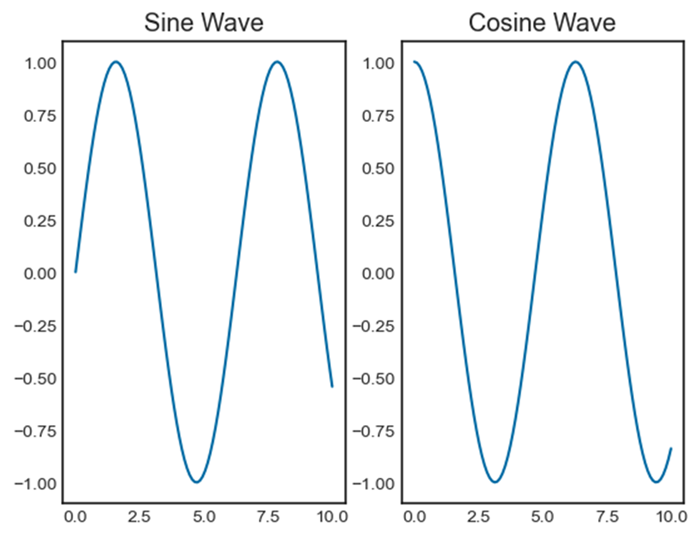
示例
在此示例中,我们正在创建子图并为每个子图添加标题。
import matplotlib.pyplot as plt
import numpy as np
# Generating sample data
x = np.linspace(0, 10, 50)
y = np.sin(x)
# Generating random data for scatter plot
np.random.seed(0)
x_scatter = np.random.rand(50) * 10
y_scatter = np.random.rand(50) * 2 - 1 # Random values between -1 and 1
# Creating subplots
fig, (ax1, ax2) = plt.subplots(1, 2, figsize=(12, 4)) # 1 row, 2 columns
# Line plot on the first subplot
ax1.plot(x, y, color='blue', label='Line Plot')
ax1.set_title('Line Plot')
ax1.set_xlabel('X-axis')
ax1.set_ylabel('Y-axis')
ax1.legend()
# Scatter plot on the second subplot
ax2.scatter(x_scatter, y_scatter, color='red', label='Scatter Plot')
ax2.set_title('Scatter Plot')
ax2.set_xlabel('X-axis')
ax2.set_ylabel('Y-axis')
ax2.legend()
# Displaying the subplots
plt.show()
输出
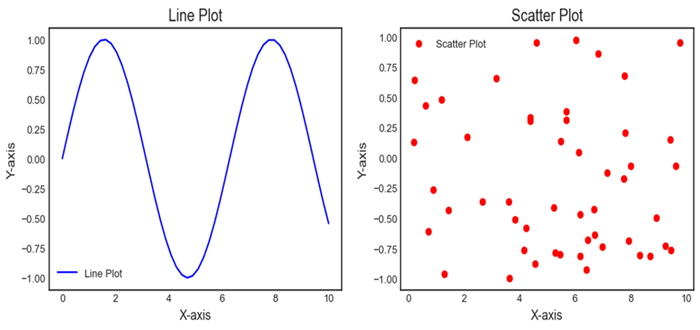
广告